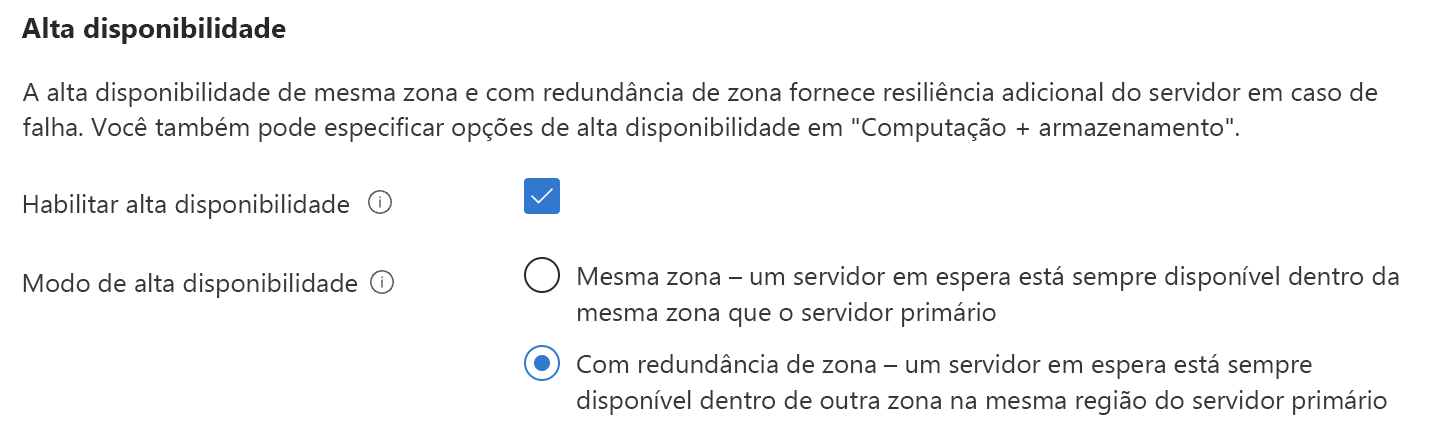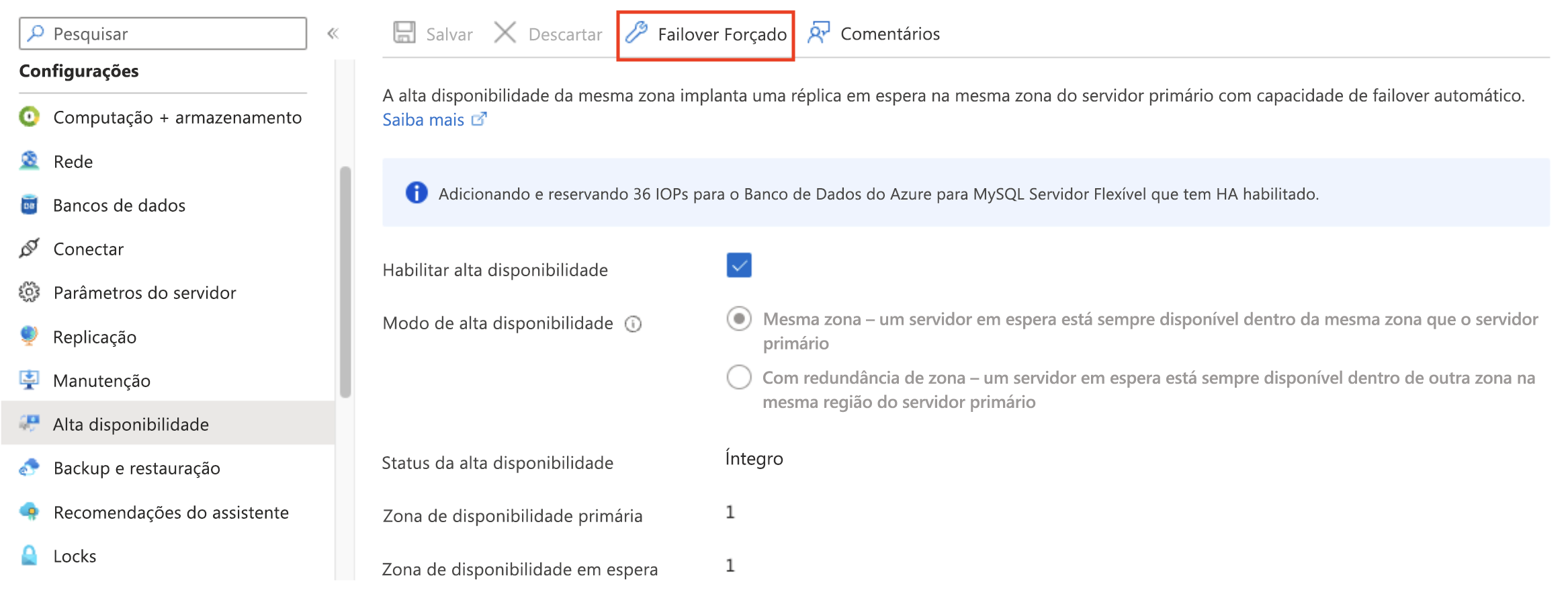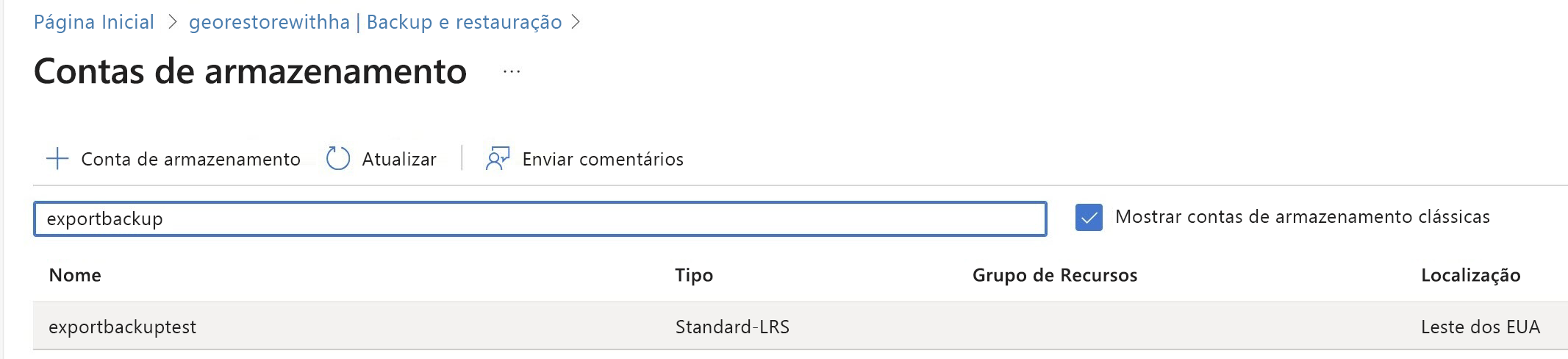Configurar a continuidade de negócios e a recuperação de desastres
O Banco de Dados do Azure para MySQL - Servidor Flexível fornece recursos para garantir a continuidade dos negócios e habilitar a recuperação de desastres. Nesta unidade, você aprende a configurar a alta disponibilidade e trabalhar com backups.
Elevada disponibilidade com redundância entre zonas
Vamos ver como configurar a alta disponibilidade (HA) com redundância de zona, que envolve replicar sua instância de servidor flexível para um servidor em espera hospedado em outra zona de disponibilidade.
Habilite a alta disponibilidade com redundância de zona
Você só pode habilitar HA com redundância de zona durante a criação do servidor. Nas configurações de computação + armazenamento , em Alta disponibilidade, selecione Habilitar alta disponibilidade.
Importante
A alta disponibilidade com redundância de zona só é suportada para os níveis de preços de uso geral e críticos para os negócios.
Você pode habilitar HA de mesma zona mesmo após a criação do servidor na página Configurações de alta disponibilidade selecionando Habilitar alta disponibilidade.
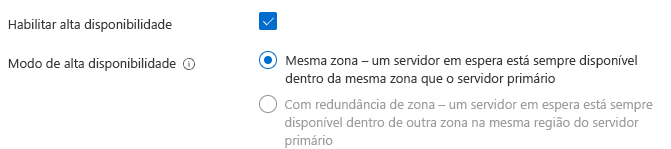
Para habilitar HA com redundância de zona após a criação ou para mover de HA com redundância de mesma zona para HA com redundância de zona, você precisa migrar para um novo servidor flexível configurado com HA com redundância de zona durante a criação.
Forçar failover do primário para o modo de espera
O Banco de Dados do Azure para MySQL habilita o failover manual do servidor primário para a réplica em espera. Você pode usar isso para testar um cenário de failover de recuperação de desastre. Você pode forçar um failover no portal do Azure.
Na página associada ao seu servidor flexível MySQL, em Configurações, selecione Alta disponibilidade.
Para iniciar o procedimento de failover manual, selecione Failover forçado.
Na caixa pop-up informando sobre o tempo de failover esperado, dependendo da carga de trabalho atual no principal e da recência do último ponto de verificação, leia a mensagem e selecione OK.
Uma notificação indica que o failover está em andamento. Em seguida, outra notificação indica que o failover para o servidor em espera foi bem-sucedido.
Backups e recuperação
Configurar a cópia de segurança
Você pode selecionar backup, armazenamento, redundância e períodos de retenção durante a criação do servidor. Há três níveis de redundância de armazenamento:
Localmente redundante. Várias cópias de backup são armazenadas na mesma zona de disponibilidade (AZ). Disponível para servidores HA de mesma zona e servidores sem HA.
Zona redundante. Várias cópias de backup são armazenadas no AZ do servidor e em outro AZ na mesma região. Disponível para servidores HA com redundância de zona.
Geo-redundante. Várias cópias de backup são armazenadas na região do servidor e em sua região emparelhada geograficamente. Disponível para todos os servidores em regiões emparelhadas. Para obter a lista completa de regiões suportadas, consulte a seção Regiões do Azure no artigo [O que é o Banco de Dados do Azure para MySQL - Servidor Flexível?](/azure/mysql/flexible-server/overview" /l "azure-regions).
Você só pode habilitar ou desabilitar a redundância geográfica no momento da criação para servidores HA com redundância de zona. Para servidores sem HA, você pode mudar do armazenamento de backup com redundância local para o armazenamento com redundância geográfica após a criação, alterando a configuração de armazenamento de backup em Computação + Armazenamento. Para mover os backups de um servidor HA de localmente redundantes ou com redundância de zona para georredundantes, restaure um backup para um novo servidor com redundância geográfica ou crie um novo servidor com backups com redundância geográfica e execute uma migração de dados.
Fazer backup de dados sob demanda
Você pode criar um backup de banco de dados gerenciado a qualquer momento executando as etapas a seguir.
No portal do Azure, na página associada ao seu servidor flexível MySQL, em Configurações, selecione Backup e restauração e, em seguida, selecione Backup agora.
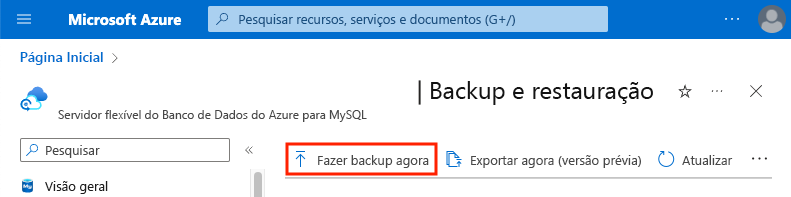
Na caixa de diálogo Fazer backup, escolha um nome de backup. O backup usa seu período de retenção.
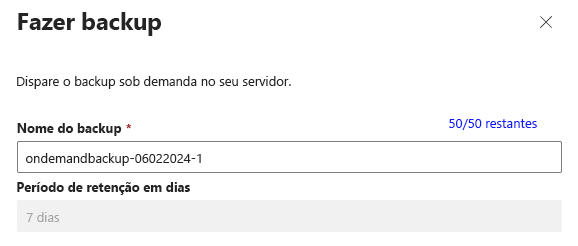
Exportar dados sob demanda
Você pode exportar o banco de dados para armazenamento externo a qualquer momento executando as etapas a seguir.
No portal do Azure, na página associada ao seu servidor flexível MySQL, em Configurações, selecione Backup e restauração e, em seguida, selecione Exportar agora.
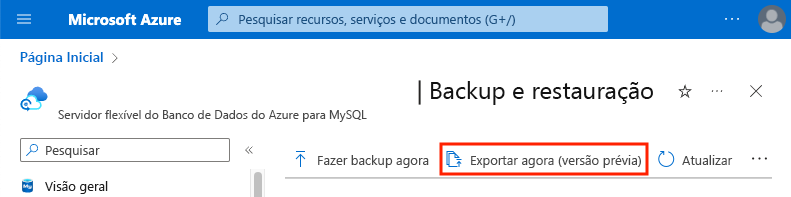
Na página Exportar backup, use o nome padrão ou especifique o seu próprio nome e selecione Selecionar armazenamento.
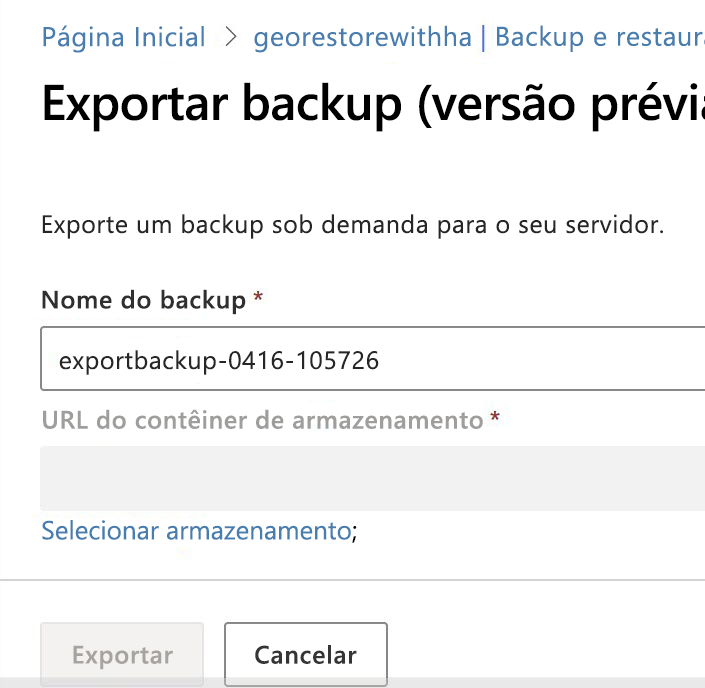
Na página Contas de armazenamento, selecione a conta de armazenamento para armazenar a exportação.
Na página Contêineres, escolha o contêiner de armazenamento para os dados de exportação e selecione Selecionar.
Por fim, na janela Exportar backup , selecione Exportar.
Recuperar um backup
Para restaurar o banco de dados a partir de um backup point-in-time, execute as etapas a seguir.
No portal do Azure, na página associada ao seu servidor flexível, em Configurações, selecione Backup e restauração.
Localize e selecione o backup que deseja restaurar e, em seguida, selecione Restauração rápida.
Nota
Se desejar, você pode alterar as configurações de computação e backup do novo servidor flexível antes de restaurar o backup para um novo servidor.
Para começar a restaurar o backup, selecione Revisar + criar.